적용 대상: ✔️ Linux VM ✔️ Windows VM ✔️ 유연한 확장 집합 ✔️ 균일한 확장 집합
유지 관리 구성 기능을 사용하면 다양한 Azure 리소스에 업데이트를 적용할 시기를 제어할 수 있습니다. 이 문서에서는 이 기능을 사용하기 위한 Azure Portal 옵션을 다룹니다. 유지 관리 구성 사용의 이점, 제한 사항 및 기타 관리 옵션에 대한 자세한 내용은 유지 관리 구성으로 플랫폼 업데이트 관리를 참조하세요.
유지 관리 구성을 만듭니다.
Azure Portal에 로그인합니다.
유지 관리 구성을 검색한 다음 유지 관리 구성 결과를 엽니다.
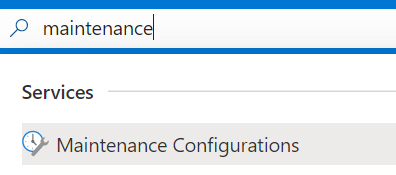
만들기를 실행합니다.
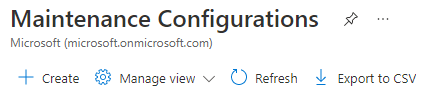
기본 사항 탭에서 구독 및 리소스 그룹을 선택하고, 구성 이름을 제공하고, 지역을 선택하고, 업데이트를 적용할 범위 중 하나를 선택합니다. 그런 다음 일정 추가를 선택하여 구성 일정을 추가하거나 수정합니다.
Important
특정 가상 머신 형식 및 일정에는 특정 형식의 범위가 필요합니다. 가상 머신에 적합한 범위를 찾으려면 범위를 참조하세요.
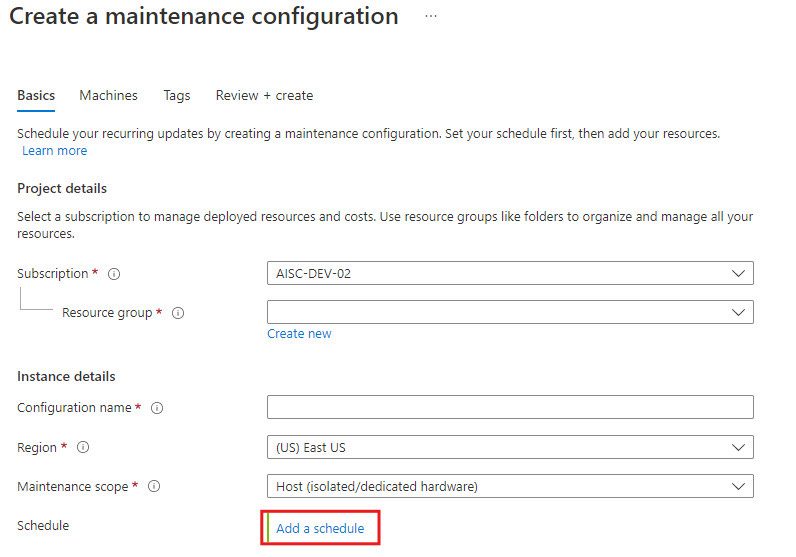
일정 추가/수정 창에서 Azure가 리소스에 업데이트를 적용할 예약 기간을 선언합니다. 리소스에 필요한 경우 시작 날짜, 유지 관리 기간 및 되풀이를 설정합니다. 예약된 기간을 만든 후에는 더 이상 수동으로 업데이트를 적용하지 않아도 됩니다. 완료되면 다음을 선택합니다.
Important
유지 관리 기간은 2시간 이상이어야 합니다.
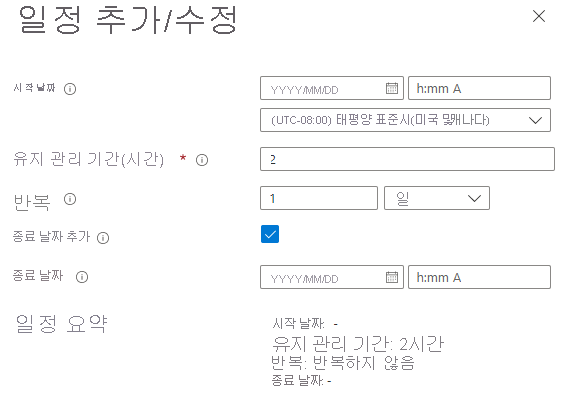
컴퓨터 탭에서 지금 리소스를 할당하거나 이 단계를 건너뛰고 나중에(유지 관리 구성을 배포한 후) 리소스를 할당합니다. 그런 후 다음을 선택합니다.
태그 탭에서 태그와 값을 추가합니다. 그런 후 다음을 선택합니다.
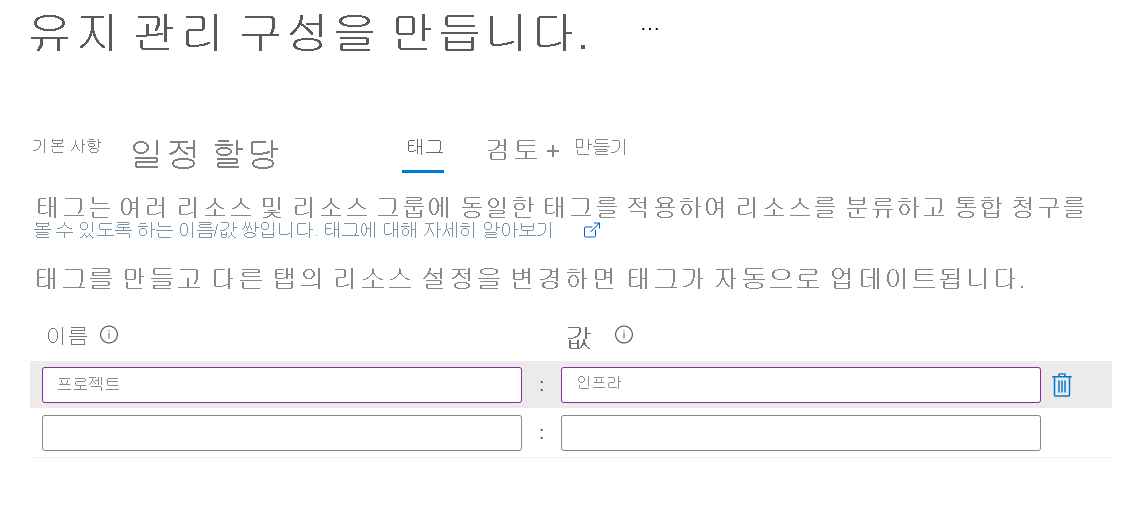
검토 + 만들기 탭에서 요약을 검토합니다. 다음으로 만들기를 선택합니다.
배포가 완료되면 리소스로 이동을 선택합니다.
구성 할당
유지 관리 구성의 세부 정보 페이지에서 컴퓨터을 선택한 다음 컴퓨터 추가를 선택합니다.
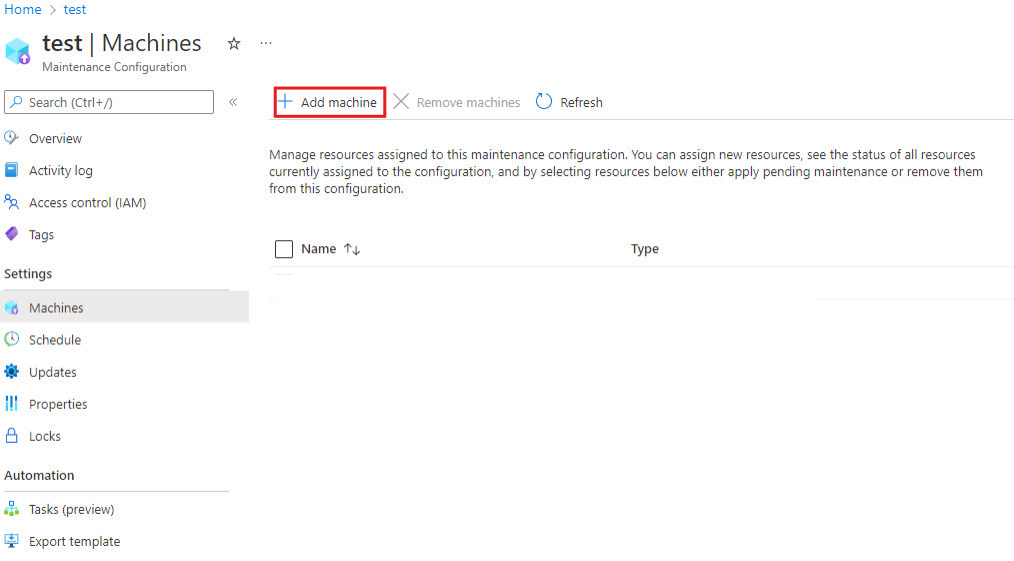
리소스 선택 창에서 유지 관리 구성을 할당할 리소스를 선택합니다. 선택한 VM이 실행 중이어야 합니다. 중지된 VM에 구성을 할당하려고 하면 오류가 발생합니다. 완료하면 확인을 선택합니다.
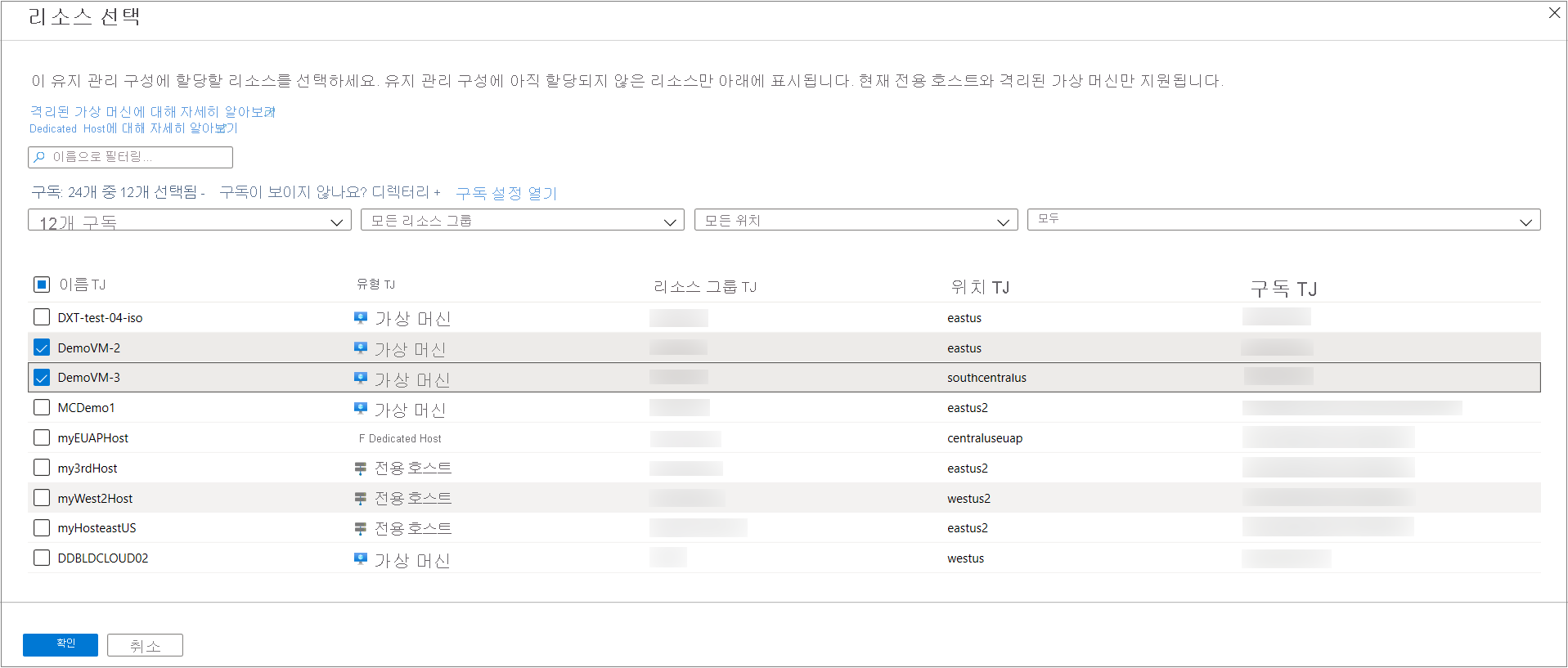
구성 및 상태 확인
유지 관리 구성>컴퓨터로 이동하여 구성이 올바르게 적용되었는지 확인하거나 유지 관리 구성에 할당된 컴퓨터를 확인할 수 있습니다.
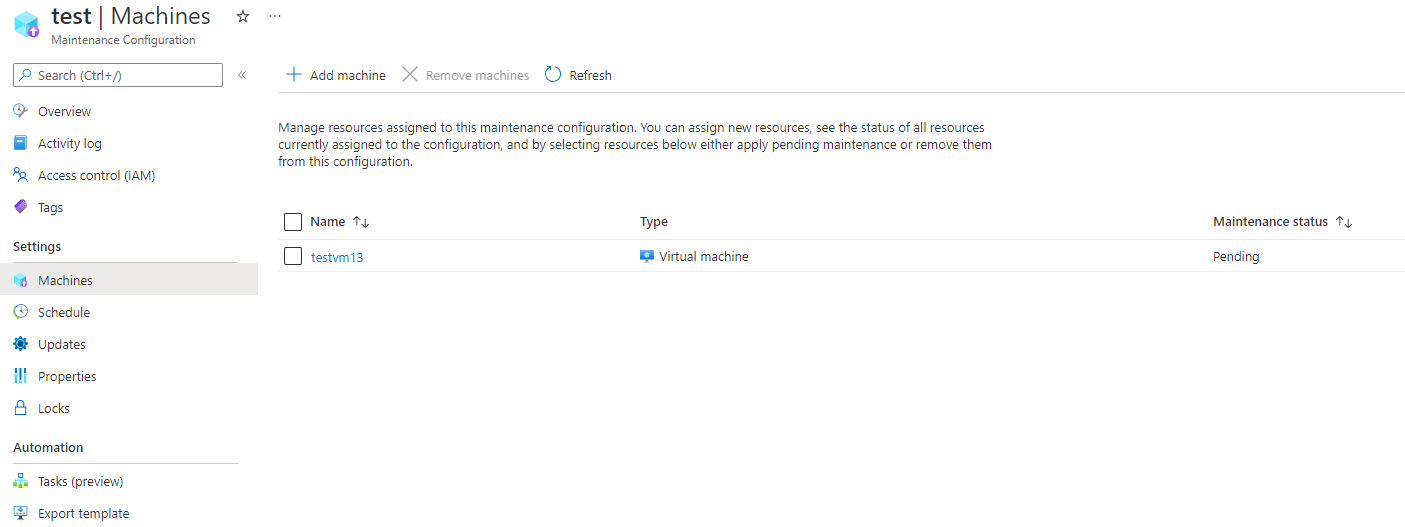
유지 관리 상태 열에는 유지 관리 구성에 대해 보류 중인 업데이트가 있는지 여부가 표시됩니다.
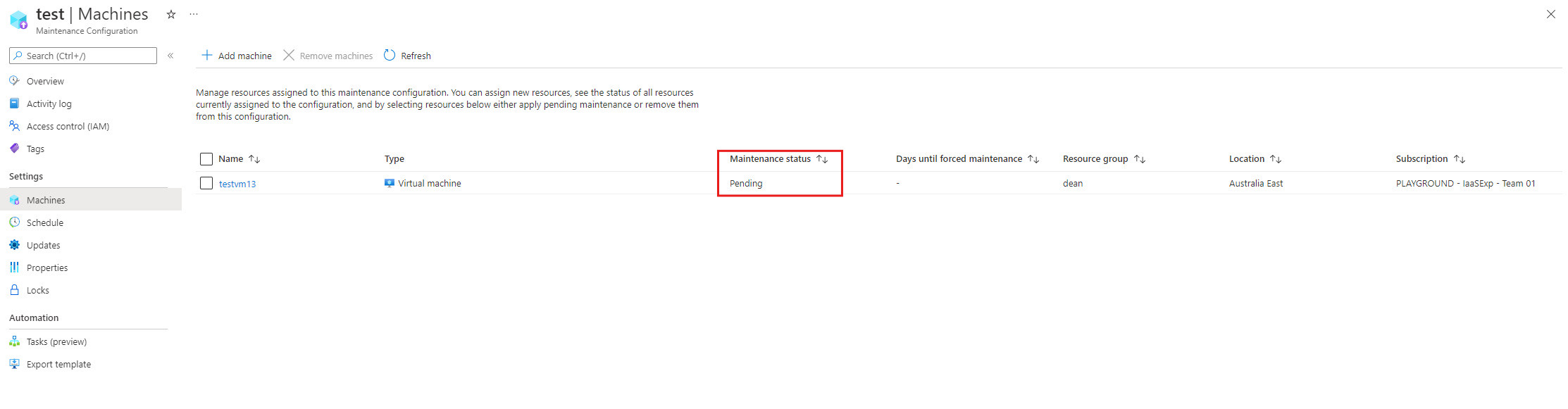
유지 관리 구성 삭제
유지 관리 구성을 삭제하려면 구성 세부 정보를 열고 삭제를 선택합니다.
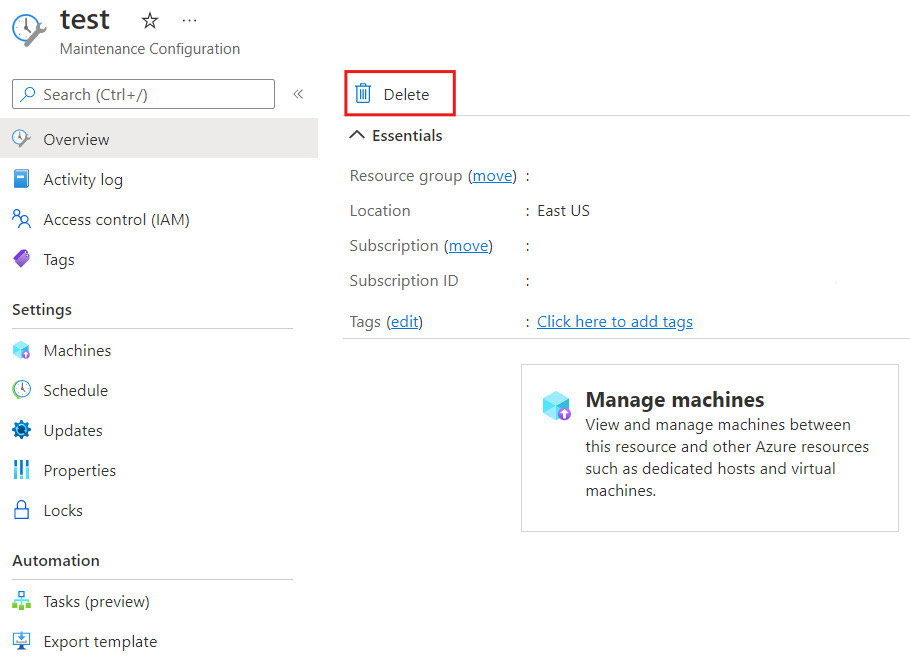
다음 단계
자세한 내용은 Azure의 가상 머신 유지 관리를 참조하세요.